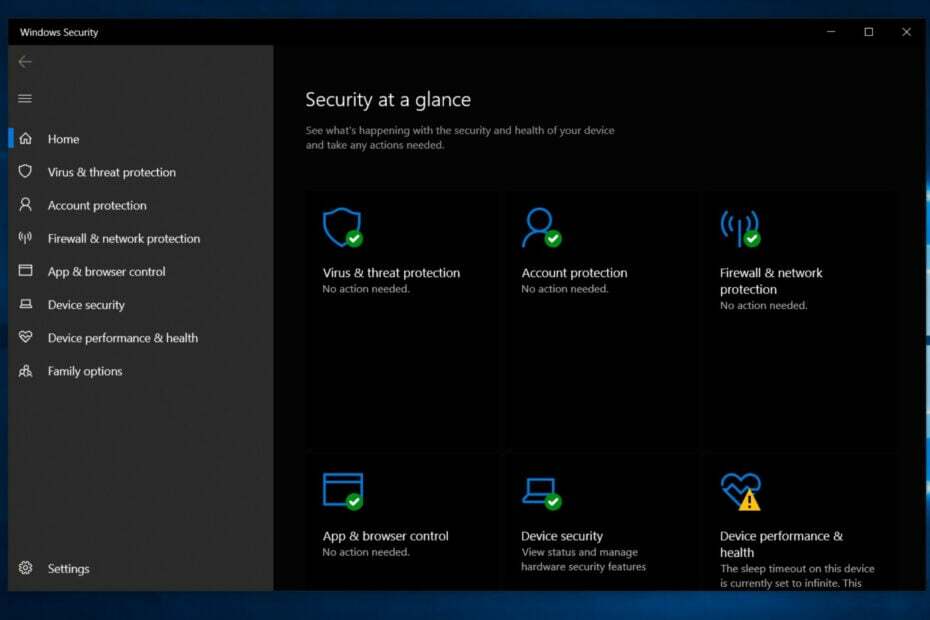- Unduh DriverFix sekarang secara gratis (unduh aman)
- Luncurkan program dan tekan tombol Pindai ikon
- Tunggu pemindaian selesai dan mulai menginstal driver yang diperlukan
- DriverFix telah berhasil diunduh oleh 0 pembaca bulan ini.
Masalah dengan printer USB tidak terlalu umum karena prosedur mencetak atau memindai sesuatu tidak memerlukan perangkat lunak di atasnya. Namun, kesalahan Windows Fax and Scan yang akan kami coba atasi hari ini membuat crash prosedur pencetakan/pemindaian dan memberi tahu pengguna bahwa itu "Menerapkan pengaturan ke driver". Jika Anda terpengaruh oleh kesalahan ini, pastikan untuk memeriksa langkah-langkah di bawah ini.
Apa yang harus diperbaiki 'Menerapkan pengaturan ke kesalahan driver' di Windows Fax and Scan
- Jalankan pemecah masalah Printer bawaan
- Periksa driver
- Mengedit registri
Solusi 1 – Jalankan pemecah masalah Printer bawaan
Mari kita mulai dengan menggunakan sumber daya yang kita miliki segera. Pemecah masalah bawaan berbeda berdasarkan iterasi Windows yang Anda jalankan, tetapi tetap ada di sana. Untuk pengguna Windows 7 dan Windows 8, troubleshooter terdapat di Control Panel, sedangkan pengguna Windows 10 dapat menemukannya di menu Settings.
Berikut cara menjalankan pemecah masalah bawaan di Windows 7 atau Windows 8 (8.1):
- Buka Mulai dan kemudian Panel kendali.
- Di bilah Pencarian, ketik Penyelesaian masalah dan buka Penyelesaian masalah.
- Memilih Perangkat keras dan Suara.
- Pilih Pencetak dan ikuti petunjuknya.

Dan ini adalah cara menjalankannya di Windows 10:
- Tekan tombol Windows + I untuk membuka Pengaturan aplikasi.
- Memilih Pembaruan & Keamanan.
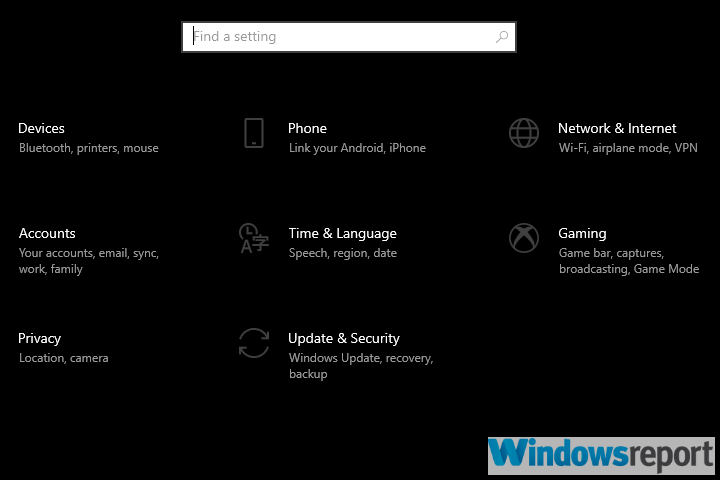
- Pilih Memecahkan masalah dari panel kiri.
- Perluas pemecah masalah Printer dan klik Jalankan pemecah masalah.

Jika itu tidak membantu, coba gunakan port USB alternatif (lebih disukai USB 2.0) untuk menghubungkan printer/pemindai Anda.
- BACA JUGA: Peretas dapat mengambil alih printer Anda: Inilah cara menghentikannya
Solusi 2 – Periksa driver
Lebih banyak waktu daripada tidak ini dan masalah serupa muncul karena driver yang tidak tepat untuk printer atau pemindai Anda. Jika Anda memiliki disk instalasi perangkat lunak yang disertakan dengan perangkat, sangat disarankan untuk menginstal driver dan perangkat lunak yang menyertainya. Jika bukan itu masalahnya, kami tetap menyarankan Anda untuk menghindari driver generik yang diinstal secara otomatis oleh Windows 10.
Yang perlu Anda lakukan adalah menavigasi ke situs dukungan resmi OEM dan mengambil driver di sana. Jika Anda menjalankan printer/pemindai lama, penting untuk menginstal driver lama yang tepat. Selain itu, perhatikan arsitektur sistem, karena driver platform x86 (32-bit) tidak akan berfungsi pada driver x64 (64-bit).
Dengan mengingat hal itu, periksa nama lengkap perangkat Anda dan periksa driver yang tepat secara online. Jika Anda memiliki perangkat HP, ada alat yang mungkin bisa membantu disebut Dokter Cetak dan Pindai HP yang, saat dijalankan, secara otomatis menyelesaikan masalah. Jadi mungkin juga berfungsi untuk "Menerapkan pengaturan ke driver". Kamu bisa menemukannya sini.
- BACA JUGA: Apa yang harus dilakukan jika driver printer Windows 10 Anda tidak tersedia
Solusi 3 – Edit registri
Akhirnya, jika tidak ada solusi sebelumnya yang membuat Anda mengatasi kesalahan "Menerapkan pengaturan ke driver", kami memiliki, apa yang mungkin menjadi, solusi definitif. Ada masalah, karena memerlukan pengeditan registri yang dapat menyebabkan masalah besar jika disalahgunakan. Itu sebabnya kami menyarankan untuk mencadangkan registri Anda (mengekspornya) dan baru kemudian mengubah nilai yang akan kami sarankan di bawah.
Inilah yang harus dilakukan untuk mengatasi kesalahan yang ada dengan aplikasi Windows Fax and Scan:
- Tekan tombol Windows + R untuk memanggil Jalankan baris perintah.
- Memasukkan regedit dan klik baik.
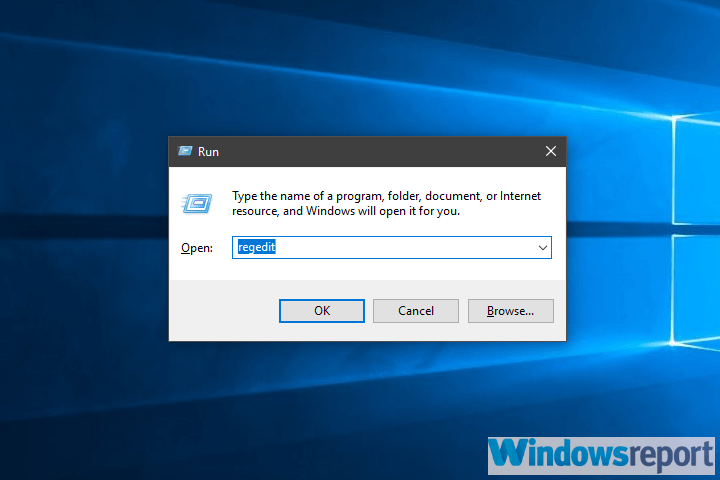
- Memilih File > Ekspor untuk mencadangkan status Registry Anda saat ini.
- Sekarang, navigasikan ke Komputer\HKEY_LOCAL_MACHINE\SYSTEM\CurrentControlSet\Control\StillImage.
- Klik kanan dan hapus Gambar diam dari panel kiri.
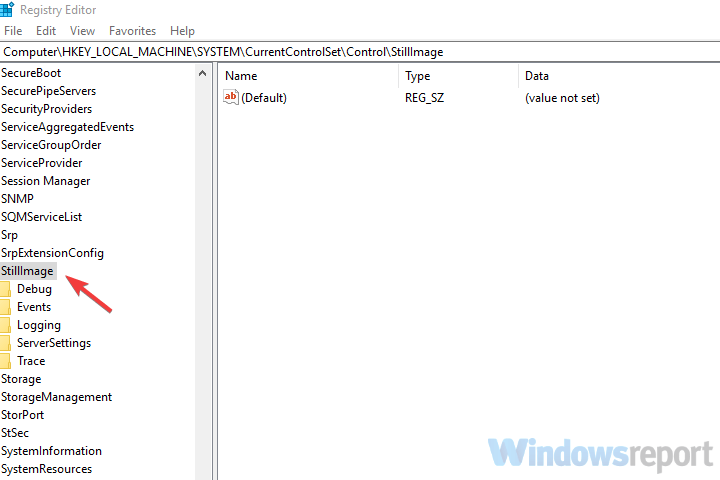
- Restart PC Anda dan cari perbaikan.
Demikian artikel ini dapat kami simpulkan. Jika Anda memiliki sesuatu untuk ditambahkan atau diambil, lakukan di bagian komentar di bawah.
CERITA TERKAIT YANG HARUS ANDA LIHAT:
- FIX: "Tidak dapat menyelesaikan pemindaian" Windows Fax and Scan error
- Perbaikan Penuh: Tidak dapat berkomunikasi dengan pemindai Canon di Windows 10
- 7 perangkat lunak pemindai Windows 10 terbaik untuk mempercepat dokumen Anda your
- FIX: Printer Brother tidak dapat memindai di Windows 10 Windows
 Masih mengalami masalah?Perbaiki dengan alat ini:
Masih mengalami masalah?Perbaiki dengan alat ini:
- Unduh Alat Perbaikan PC ini dinilai Hebat di TrustPilot.com (unduh dimulai di halaman ini).
- Klik Mulai Pindai untuk menemukan masalah Windows yang dapat menyebabkan masalah PC.
- Klik Perbaiki Semua untuk memperbaiki masalah dengan Teknologi yang Dipatenkan (Diskon Eksklusif untuk pembaca kami).
Restoro telah diunduh oleh 0 pembaca bulan ini.